
내 컴퓨터를 마우스 오른쪽 버튼으로 클릭하고 속성을 선택하세요.
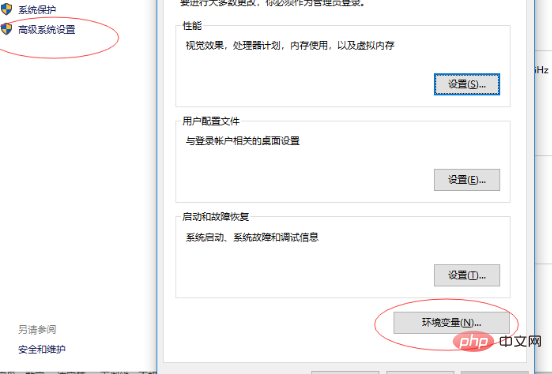
입력 후 고급 시스템 설정을 선택한 다음 환경 변수를 선택하세요. 환경 변수 대화 상자가 열리면 아래의 [시스템 변수] 버튼을 클릭하세요.
추천 동영상 튜토리얼: 그런 다음JAVA_HOME을 입력하세요. 해당 변수 값은 jdk가 설치된 디렉토리입니다JAVA_HOME,对应的变量值为你jdk安装的目录
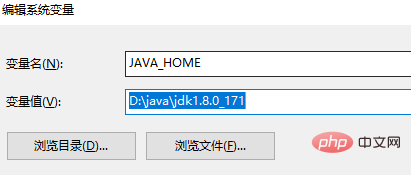
点击确定。
然后新建变量名:classpath
变量值:.;%JAVA_HOME%lib;%JAVA_HOME%libtools.jar点确定
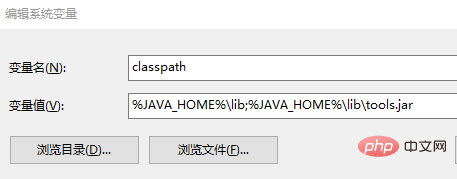
然后在系统变量中找到名为“Path”的变量并双击,新建变量为 %JAVA_HOME%bin
확인을 클릭하세요. 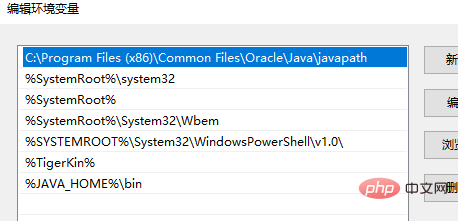
classpath변수 값: .;%JAVA_HOME%lib;%JAVA_HOME%libtools.jar확인을 클릭하세요 系统 그런 다음 찾기 시스템 변수에 있습니다" "
系统 그런 다음 찾기 시스템 변수에 있습니다" "Path" 변수를 더블클릭하면 새로운 변수는 %JAVA_HOME%bin
위 내용은 Windows 구성 Java 환경의 상세 내용입니다. 자세한 내용은 PHP 중국어 웹사이트의 기타 관련 기사를 참조하세요!



